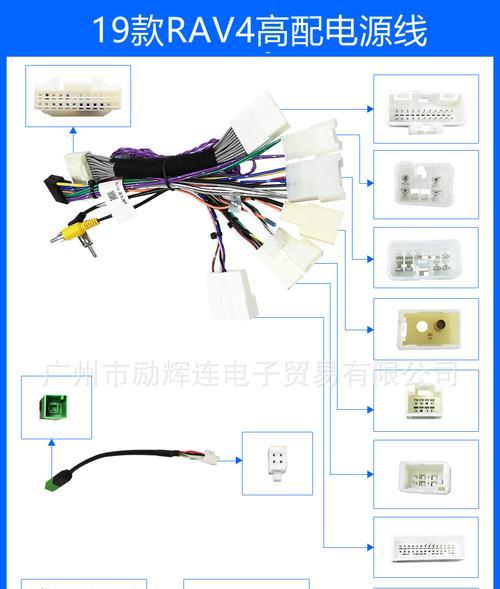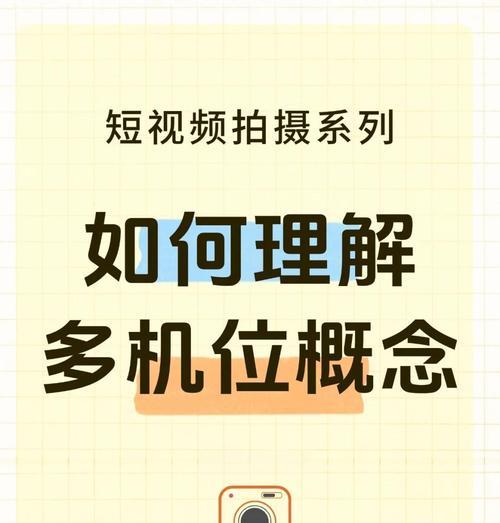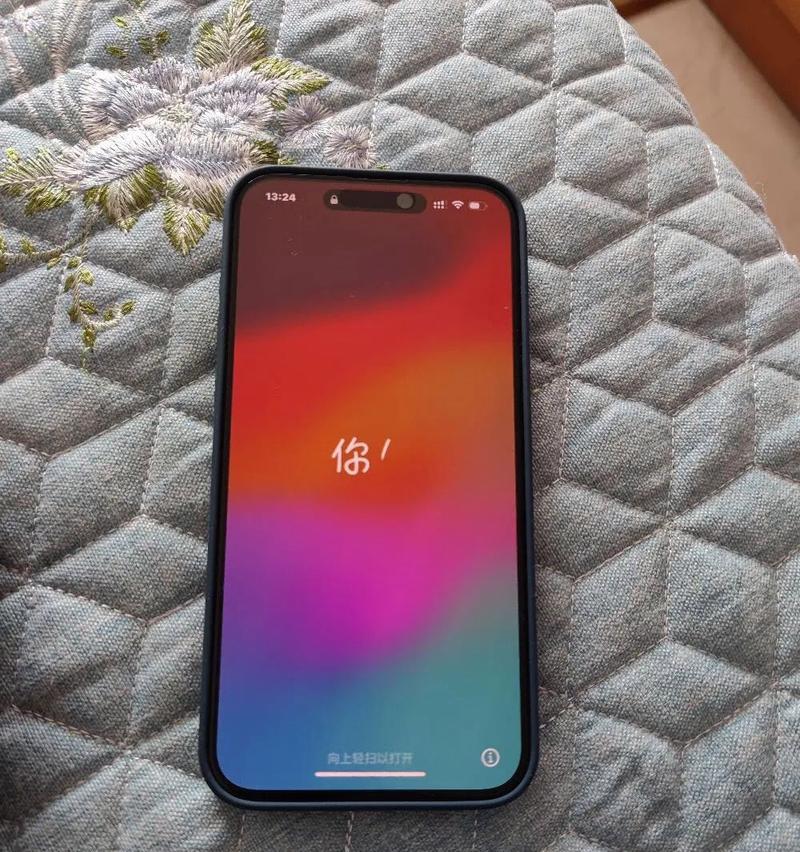随着科技的进步和智能设备的普及,车载中控台作为汽车内饰的重要组成部分,已从传统的按键控制转变为搭载智能系统的平板电脑形式。平板电脑车载中控台不仅提升了驾驶体验,也为车主带来了更多的娱乐与便利。但怎样正确地使用和连接车载中控台呢?本文将为你解答这一疑问。
平板电脑车载中控台使用方法
了解车载中控台界面
在开始使用之前,首先需要熟悉中控台的界面布局。一般情况下,中控台的界面被划分为几个主要区域,例如:
娱乐系统:包括音乐播放、视频播放、收音机等;
导航系统:用于查看地图、规划行车路线;
电话通讯:实现手机互联,接打电话或进行蓝牙通话;
车辆设置:调整空调、座椅加热等车辆设置。
熟悉操作手势
熟悉基本操作手势至关重要。例如:
点击:轻触屏幕选择菜单或应用程序;
滑动:在屏幕上左右或上下滑动来切换界面或查看更多选项;
扩展/缩小:用两指在屏幕上分开或合拢来调整图片大小或缩放地图。
使用语音控制
现代的车载中控台通常配备有语音识别功能,可通过语音指令控制电话、导航、音乐播放等。为确保安全驾驶,尽量在车辆静止或安全环境下尝试使用语音控制功能。
调整设置以优化体验
为了获得更好的驾驶体验,可以在设置中调整屏幕亮度、声音大小及个性化设置。根据个人习惯,可以设置快捷键或自定义菜单。
平板电脑车载中控台如何连接
连接电源
确保车辆电源开启后,将中控台通过电源线与车辆的12V点烟器电源连接,保证设备有稳定的电源供应。
蓝牙连接手机
连接手机以便使用车载电话、音乐、导航等功能:
1.打开车载中控台和手机的蓝牙功能;
2.在车载系统中搜索蓝牙设备;
3.选择你的手机进行配对;
4.输入配对码(如有需要);
5.配对成功后,手机上的联系人、通话记录和音乐等信息即可同步到车载中控台。
连接USB设备
如果需要播放USB存储设备中的音乐或视频:
1.使用标准USB线将平板电脑车载中控台与USB设备连接;
2.在车载中控台中选择“USB”作为媒体源;
3.浏览并选择想要播放的内容。
连接WiFi
部分车载中控台支持WiFi连接,方便更新系统或在线使用应用程序:
1.启动车载中控台的WiFi功能;
2.通过车载系统设置连接至可用的WiFi网络;
3.输入密码(如WiFi为受保护网络);
4.连接成功后,即可在中控台进行网络浏览或下载应用。
连接外部音视频设备
一些中控台支持外部音视频输入,如:
1.准备好音视频转换线;
2.将转换线的一端连接至外部音视频设备,另一端连接至中控台的相应接口;
3.在车载中控台中选择相应的输入源。
故障排除
如果在连接过程中遇到问题,可以尝试以下步骤:
确认所有连接线是否插好;
检查中控台和连接设备的电源是否开启;
查看是否所有设备的蓝牙或WiFi已开启并处于可被发现状态;
重启车载中控台和连接设备;
检查是否有软件更新,更新至最新版本。
通过上述步骤,你可以顺利完成平板电脑车载中控台的使用与连接。随着技术的不断进步,车载智能系统将越来越智能和便捷,为驾驶者带来更安全、更舒适的驾车体验。